很多的朋友都有笔记本电脑,但是没有windows7旗舰版DELL安装教程,遇到了系统运行缓慢,老是出现问题的时候,无法进行dell装win7旗舰版也是白搭,还在找人帮忙windows7旗舰版DELL装系统吗?赶紧来看看win7之家小编为你准备的dell装win7旗舰版系统步骤吧,相信一定会让你受益终身的。
首先下载 一个虚拟光驱,可以随便下载一个,这类软件在网络上有的是,下载之后先打开。
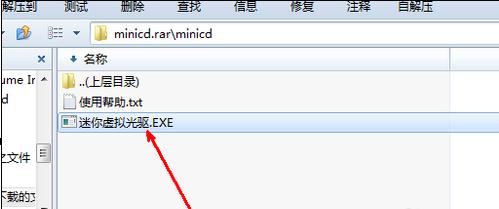
windows7旗舰版DELL安装图解教程图1
打开虚拟光驱软件之后,点击上面的加入按钮,加入一个win7镜像,然后加载。

windows7旗舰版DELL安装图解教程图2
在资源管理器中找到一个镜像文件,也就是win7镜像文件,是iso格式的,需要预先下载一个。
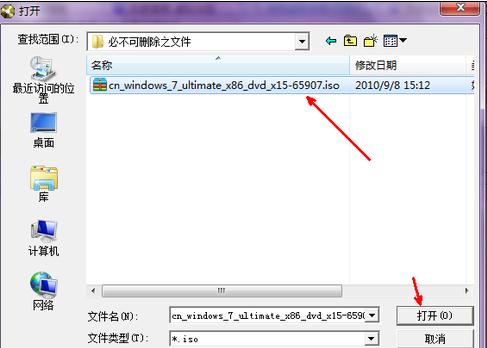
windows7旗舰版DELL安装图解教程图3
然后回到软件当中,我们可以看到这个镜像文件已经被加载到软件中了,现在就点击左上角的插入按钮,开始模拟光驱加载。

windows7旗舰版DELL安装图解教程图4
现在我们来到计算机的首页,即各个磁盘状态的那个页面,我们可以发现多出了一个可移动设备,即光驱,当然是虚拟的,但是却跟真实的操作一样。双击这个磁盘。

windows7旗舰版DELL安装图解教程图5
windows7旗舰版DELL安装图解教程介绍到此就结束了,dell装win7旗舰版步骤到这里的时候,会出现一个安装系统的程序,可以直接点击开始安装这个按钮来安装系统,接下来的步骤只要按照提示去操作就可以了,那么ell装win7旗舰版系统就完成了。
Copyright ©2018-2023 www.958358.com 粤ICP备19111771号-7 增值电信业务经营许可证 粤B2-20231006